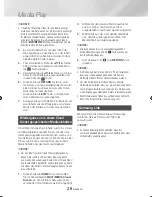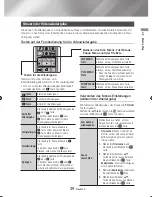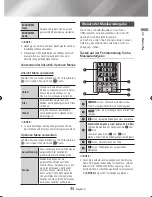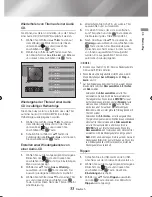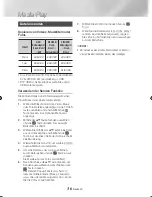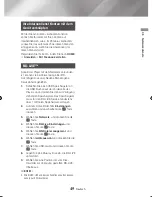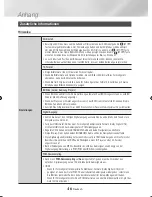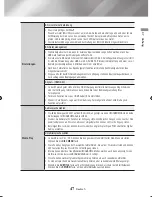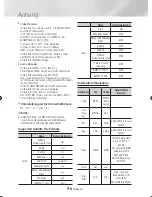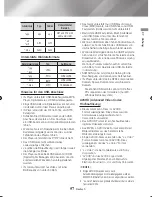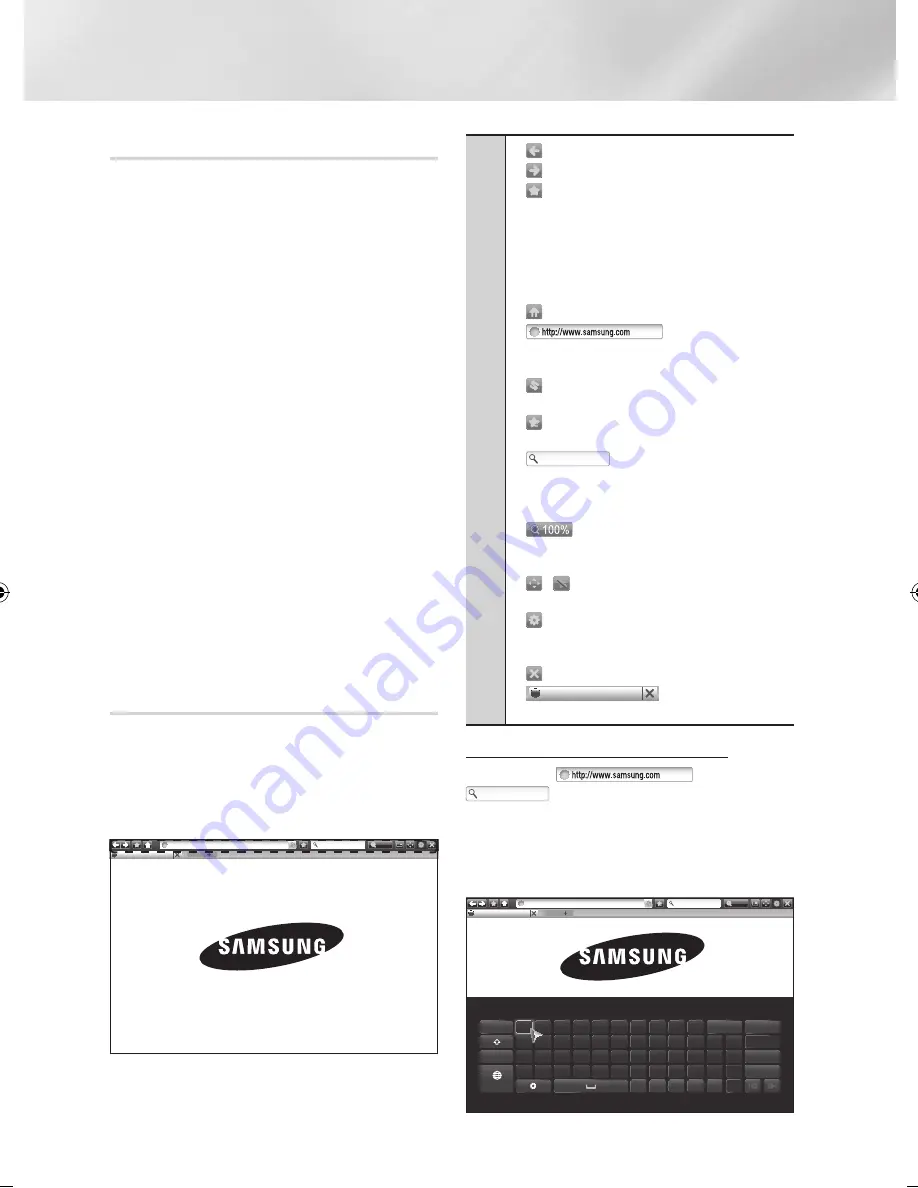
42
Deutsch
Netzwerkdienste
Link-Browsing und Browsen per Zeiger
Der Browser ermöglicht zwei Arten des Browsens,
das Browsen per Zeiger und das Link-Browsing.
Wenn Sie den Browser das erste Mal starten,
ist Browsen per Zeiger aktiviert. Wenn Sie eine
Maus zum navigieren im Webbrowser verwenden,
empfehlen wir Browsen per Zeiger aktiviert zu
lassen. Wenn Sie jedoch Ihre Fernbedienung zur
Navigation im Webbrowser verwenden, empfehlen
wir, Browsen per Zeiger durch Link-Browsing zu
ersetzen. Link-Browsing bewegt im Webbrowser
die Markierung von einem Link zum nächsten und
ist wesentlich schneller als Browsen per Zeiger,
wenn Sie die Fernbedienung verwenden.
Um Link-Browsing zu aktivieren müssen die
folgenden Schritte ausgeführt werden:
1.
Bewegen Sie mithilfe der ▲▼◄► Tasten
Ihrer Fernbedienung den Zeiger auf das
Link Browser Symbol rechts oben auf dem
Bildschirm. Das Link-Browsing Symbol ist
das dritte von rechts. Der Zeiger befindet sich
in der richtigen Position, wenn das Symbol
blau erscheint und die Link Browsing auf dem
Bildschirm angezeigt wird.
2.
Drücken Sie die
v
Taste. Link-Browsing ist
aktiviert und ist weiterhin aktiv, wenn Sie den
Webbrowser aufrufen.
Die Systemsteuerung im Überblick
Die Systemsteuerung, die sich am oberen Rand
des Bildschirms befindet, verfügt über eine Reihe
von Symbolen, die eine Reihe von nützlichen
Funktionen starten. Die Symbole werden im
Folgenden Beschrieben.
New Tab
http://www.samsung.com
http://www.samsung.com
100%
1
•
: Wechselt zur vorherigen Seite.
•
: Wechselt zur nächsten Webseite.
•
: Zeigt die Lesezeichen und den Verlauf
an. Sie können die aktuelle Seite mit einem
Lesezeichen markieren, ein vorhandenes
Lesezeichen auswählen, sowie Lesezeichen
bearbeiten und löschen. Sie können sich
ebenfalls den Verlauf Ihrer Internetaktivität
anzeigen lassen und Seiten wiederholt besuchen.
•
: Wechselt zur Startseite des Webbrowsers.
•
: Sie können eine
Webadresse manuell über die virtuelle Tastatur
eingeben.
•
: Lädt die aktuelle Seite neu und aktualisiert
sie auf dem Bildschirm.
•
: Fügt die aktuelle Seite zu Ihren Lesezeichen
hinzu.
•
: Sie können Informationen
suchen, indem Sie Wörter oder Zeichen mit der
virtuellen Tastatur eingeben. Siehe "Verwenden
der virtuellen Tastatur" auf den Seiten 42-43.
•
: Sie können den Bildschirm in
verschiedenen Prozentstufen vergrößern oder
verkleinern.
•
/ : Sie können zwischen Browsen per
Zeiger und Link-Browsing umschalten.
•
: Sie können die Browser Einstellungen
konfigurieren. Siehe "Verwenden des
Einstellungen Menüs" auf Seite 43-44.
•
: Schließt den Webbrowser.
•
http://www.samsung.com
: Öffnet einen neuen
Tab im Webbrowser.
Verwenden der virtuellen Tastatur
Wenn Sie auf
oder
klicken oder auf ein Daten oder
Textfeld zugreifen und dann die
v
Tasten
drücken, erscheint die virtuelle Tastatur.
Um die virtuelle Tastatur mit der Fernbedienung
bedienen, die folgenden Schritte ausführen:
100%
New Tab
http://www.samsung.com
http://www.samsung.com
100%
New Tab
http://www.samsung.com
Beim Eingeben von Zeichen wird empfohlener Text angezeigt.
Caps 1 2 3 4 5 6 7 8 9 0
:
Löschen
q w e r t y u i o p ^ *
123#& a s d f g h j k l ~ @ !
Fertig
z x c v b n m , . ? -
$
Abbreshen
ENG
www. .com /
+ _
%
02465J-BD-H6500-XN-DEU.indd 42
2014-02-25 오후 3:47:39